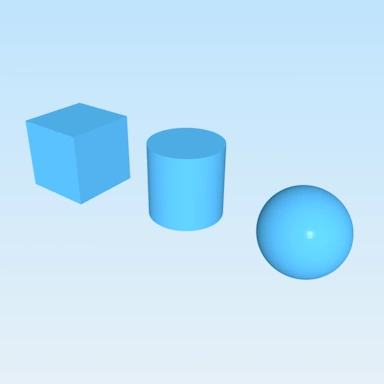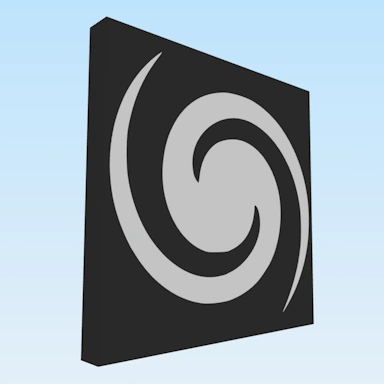PDF kuvan yhdistäminen PDF-asiakirjaksi
Yleiskatsaus
PDF-PDF-asiakirjojen yhdistämistyökalu tarjoaa yksinkertaisen ja tehokkaan tavan yhdistää useita PDF kuvatiedostoja yhdeksi PDF-asiakirjaksi. Työkalu toimii selaimessasi, eikä se vaadi latauksia tai erikoisohjelmistoja toimiakseen.
Kuinka käyttää
Valitse PDF tiedostoa laitteestasi joko napsauttamalla Lähetä tiedostot -painiketta tai vetämällä ja pudottamalla tiedostot työkaluun. PDF tiedostot voidaan järjestää haluamaasi järjestykseen vetämällä yksittäisiä tiedostoja työkalun esikatseluikkunassa.
Kun olet valinnut PDF tiedostoa, jotka haluat yhdistää, ja ne on lähetetty, ne sijoitetaan eri sivuille PDF-asiakirjassa. Työkalumme varmistaa, että kuva skaalataan sivun koon mukaan. On olemassa vaihtoehto nimeltä Marginaali, jolla voidaan säätää kuvan ja asiakirjan reunan välistä etäisyyttä.
Ottaa käyttöön optisen merkintunnistuksen
Kun muunnat PDF:n PDF-asiakirjaksi, voit käyttää vaihtoehtoa nimeltä Käytä tekstintunnistusta. Kun tämä vaihtoehto on käytössä, voit ottaa minkä tahansa PDF-kuvassasi olevan tekstin ja muuntaa sen muokattavaksi tekstiksi, joka sijoitetaan sitten PDF-tiedostoon.
OCR-asetus tukee tällä hetkellä vain PDF kuvaa, jotka sisältävät englanninkielistä tekstiä; Tulemme kuitenkin lisäämään kielitukea tulevina kuukausina.
Paperin koko
Tällä asetuksella voit hallita luodun PDF-tiedoston paperin kokoa. Yleisimmät koot, A4 ja Letter, ovat mukana. Saatavilla on myös Automaattinen -vaihtoehto, joka, kun se valitaan, sopii ladatun kuvan paperikoon.
Suuntautuminen
Jos olet asettanut paperikooksi A4 tai Letter, voit myös määrittää PDF-asiakirjan sivujen suunnan. Mahdolliset asetukset ovat muotokuva ja vaaka.
Marginaali
Marginaali -asetuksella voit hallita PDF-tiedoston sisällön ja PDF-asiakirjan reunan välistä etäisyyttä.
Valmista?
Kun kuvat on liitetty yhteen, sinulle näytetään esikatselu sekä latauslinkki, jonka avulla voit ladata lopullisen PDF-tiedoston.